Microsoft Word adalah salah satu perangkat lunak pengolah kata yang paling umum digunakan di dunia, baik untuk keperluan akademis, profesional, maupun pribadi. Salah satu aspek penting dalam membuat dokumen yang rapi dan profesional adalah memastikan ukuran halamannya sesuai dengan standar yang diinginkan. Standar ukuran kertas yang paling umum digunakan, terutama dalam konteks percetakan dan penyerahan tugas, adalah A4.
Artikel ini akan membahas secara mendalam dan komprehensif tentang cara mengubah ukuran dokumen Microsoft Word ke A4. Kita akan menjelajahi setiap langkah yang diperlukan, berbagai opsi yang tersedia, serta tips dan trik agar proses ini berjalan lancar dan menghasilkan dokumen yang akurat sesuai keinginan Anda.
Mengapa Ukuran Halaman Penting?
Sebelum kita masuk ke dalam cara teknisnya, penting untuk memahami mengapa penentuan ukuran halaman dokumen itu krusial:
- Standarisasi Percetakan: Banyak percetakan, baik di dalam maupun luar negeri, beroperasi dengan ukuran kertas A4 sebagai standar. Jika dokumen Anda tidak disetel ke ukuran ini, proses pencetakan mungkin mengalami pemotongan atau penyesuaian yang tidak diinginkan, merusak tata letak.
- Penyerahan Tugas Akademis/Profesional: Institusi pendidikan dan perusahaan sering kali memiliki pedoman penyerahan dokumen yang spesifik, termasuk ukuran kertas. Menggunakan A4 memastikan dokumen Anda memenuhi persyaratan ini.
- Keterbacaan: Ukuran halaman yang tepat berkontribusi pada keterbacaan dokumen. Halaman yang terlalu besar atau terlalu kecil dapat menyulitkan pembaca untuk menikmati konten.
- Tata Letak yang Konsisten: Menentukan ukuran halaman sejak awal membantu Anda merencanakan tata letak, margin, dan penempatan elemen lain dengan lebih efektif.
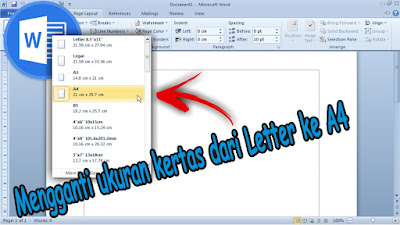
Langkah-Langkah Mengubah Ukuran Dokumen ke A4 di Microsoft Word
Proses mengubah ukuran halaman di Microsoft Word sangatlah sederhana, namun pemahaman tentang di mana menemukan pengaturan ini dan opsi terkait akan sangat membantu. Ikuti langkah-langkah berikut:
Langkah 1: Buka Dokumen Anda
Pertama, buka dokumen Microsoft Word yang ingin Anda ubah ukurannya. Jika Anda sedang membuat dokumen baru, Anda bisa langsung memulai dari pengaturan halaman.
Langkah 2: Akses Tab "Layout" atau "Page Layout"
Di antarmuka Microsoft Word, cari tab yang berhubungan dengan pengaturan tata letak halaman. Nama tab ini dapat sedikit berbeda tergantung pada versi Word yang Anda gunakan:
- Microsoft Word 2013, 2016, 2019, dan Microsoft 365: Tab ini biasanya bernama "Layout".
- Microsoft Word 2007 dan 2010: Tab ini biasanya bernama "Page Layout".
Klik pada tab yang relevan untuk membuka grup perintah terkait tata letak.
Langkah 3: Cari dan Klik Opsi "Size"
Dalam grup perintah tata letak, Anda akan menemukan berbagai opsi seperti "Margins," "Orientation," dan "Size." Klik pada opsi "Size".
Langkah 4: Pilih Ukuran A4 dari Daftar
Setelah mengklik "Size," sebuah menu dropdown akan muncul, menampilkan daftar ukuran kertas yang umum digunakan. Cari "A4" dalam daftar tersebut. Ukuran A4 memiliki dimensi standar 210 x 297 milimeter (atau 8.27 x 11.69 inci).
Jika Anda melihat "A4" di daftar, cukup klik padanya. Microsoft Word akan secara otomatis mengubah ukuran halaman dokumen Anda menjadi A4.
Bagaimana Jika Ukuran A4 Tidak Muncul di Daftar?
Dalam beberapa kasus, terutama jika Anda bekerja dengan dokumen yang awalnya dibuat dengan pengaturan yang sangat spesifik atau di lingkungan yang berbeda, "A4" mungkin tidak muncul secara langsung di daftar dropdown "Size." Jangan khawatir, Anda masih bisa menambahkannya secara manual.
Ikuti langkah-langkah berikut jika "A4" tidak ada di daftar:
- Klik opsi "Size" seperti biasa.
- Pada bagian bawah menu dropdown, pilih "More Paper Sizes…" (atau opsi serupa seperti "Custom Size").
Ini akan membuka kotak dialog "Page Setup."
Menggunakan Kotak Dialog "Page Setup" untuk Ukuran Kustom
Kotak dialog "Page Setup" memberikan kontrol yang lebih granular atas berbagai pengaturan halaman. Di dalamnya, Anda akan menemukan tab-tab seperti "Margins," "Paper," dan "Layout."
- Pilih Tab "Paper": Pastikan Anda berada di tab "Paper."
- Ubah "Paper size": Di bagian atas tab "Paper," Anda akan melihat pilihan "Paper size." Jika "A4" tidak terpilih, klik pada dropdown di sebelahnya.
- Pilih "A4" atau Masukkan Dimensi Manual:
- Cari "A4" dalam daftar dan pilih.
- Jika "A4" masih tidak ada, Anda bisa memilih "Custom size" (atau opsi yang serupa). Kemudian, masukkan dimensi Width (Lebar): 21 cm dan Height (Tinggi): 29.7 cm (atau 8.27" x 11.69" jika Anda menggunakan inci). Pastikan unit pengukuran Anda sudah benar (cm atau inci).
- Klik "OK": Setelah Anda memilih atau memasukkan ukuran A4, klik tombol "OK" di bagian bawah kotak dialog "Page Setup" untuk menerapkan perubahan.
Menerapkan Perubahan ke Seluruh Dokumen atau Bagian Tertentu
Secara default, ketika Anda mengubah ukuran halaman melalui tab "Layout" atau "Page Setup," perubahan tersebut akan diterapkan ke seluruh dokumen Anda. Namun, ada kalanya Anda mungkin hanya ingin mengubah ukuran halaman untuk bagian tertentu dari dokumen.
Ini biasanya terjadi ketika Anda memiliki dokumen yang berisi bagian-bagian yang memerlukan format berbeda, misalnya, lampiran atau bab-bab yang memiliki standar halaman berbeda.
Untuk menerapkan perubahan ke bagian tertentu:
- Pilih Teks atau Bagian: Blok teks atau elemen yang ingin Anda ubah ukuran halamannya.
- Buka Kotak Dialog "Page Setup": Pergi ke tab "Layout" > "Size" > "More Paper Sizes…".
- Atur Ukuran A4: Pilih atau masukkan ukuran A4 seperti yang dijelaskan sebelumnya.
- Gunakan Opsi "Apply to": Di bagian bawah kotak dialog "Page Setup" (baik di tab "Margins," "Paper," atau "Layout"), Anda akan menemukan pilihan "Apply to:".
- Pilih "Selected text" atau "This point forward":
- Jika Anda telah memblok teks tertentu, pilih "Selected text" (atau yang serupa).
- Jika Anda ingin ukuran A4 berlaku mulai dari kursor Anda hingga akhir dokumen, pilih "This point forward".
- Klik "OK": Terapkan perubahan.
Pentingnya Margin Saat Mengubah Ukuran Halaman
Mengubah ukuran halaman dari satu ukuran ke ukuran lain seringkali memerlukan penyesuaian margin. Margin adalah area kosong di sekitar teks.
- Jika Anda mengubah dari ukuran yang lebih besar ke A4: Teks Anda mungkin terlihat "tergencet" jika margin tidak disesuaikan. Anda mungkin perlu memperlebar margin agar teks lebih nyaman dibaca pada ukuran A4.
- Jika Anda mengubah dari ukuran yang lebih kecil ke A4: Anda mungkin memiliki lebih banyak ruang kosong, dan Anda bisa memilih untuk memperkecil margin (namun tetap patuhi batas minimum yang disarankan untuk percetakan).
Untuk menyesuaikan margin:
- Buka tab "Layout".
- Klik "Margins".
- Pilih salah satu opsi preset (seperti "Normal," "Narrow," "Moderate," "Wide") atau pilih "Custom Margins…" untuk memasukkan nilai secara manual.
- Di kotak dialog "Page Setup" yang terbuka, pergi ke tab "Margins" dan atur nilai "Top," "Bottom," "Left," dan "Right."
- Gunakan opsi "Apply to:" jika Anda perlu menerapkan margin hanya ke bagian tertentu.
Tips Tambahan untuk Dokumen Berukuran A4 yang Sempurna
- Periksa Unit Pengukuran: Pastikan unit pengukuran di Word Anda sesuai dengan preferensi Anda (inci, sentimeter, milimeter, atau poin). Anda bisa mengubahnya di:
- File > Options > Display > Show measurements in units of:
- File > Options > Advanced > Show measurements in units of:
- Gunakan Tampilan "Print Layout": Selalu pastikan Anda melihat dokumen Anda dalam mode "Print Layout" saat mengatur ukuran halaman dan margin. Ini memberikan representasi visual terbaik dari bagaimana dokumen Anda akan terlihat saat dicetak. Anda bisa menemukannya di tab "View" > "Print Layout."
- Pratinjau Cetak (Print Preview): Sebelum mencetak, selalu gunakan fitur "Print Preview" (File > Print). Ini akan menunjukkan kepada Anda bagaimana dokumen Anda akan terlihat di atas kertas A4, termasuk margin dan tata letak.
- Perhatikan Sumber Dokumen: Jika Anda mengonversi dokumen yang awalnya berukuran berbeda (misalnya, Letter, Legal, atau ukuran kustom lainnya), bersiaplah untuk melakukan penyesuaian tambahan. Teks mungkin perlu dipecah ulang, gambar mungkin perlu digeser, dan tabel mungkin perlu disesuaikan lebarnya.
- Simpan Dokumen Baru: Setelah berhasil mengubah ukuran dan menyesuaikan tata letak, pertimbangkan untuk menyimpan dokumen tersebut dengan nama baru (misalnya, "Dokumen_A4.docx") untuk menghindari menimpa versi asli jika Anda masih membutuhkannya.
- Konsisten dalam Dokumen Panjang: Untuk dokumen yang sangat panjang dengan banyak bagian atau bab, pastikan Anda menerapkan pengaturan ukuran halaman dan margin secara konsisten. Penggunaan Section Breaks (Sisipan Bagian) bisa sangat membantu dalam mengelola format yang berbeda dalam satu dokumen.
- Perhatikan Batas Margin Percetakan: Hindari menempatkan teks atau elemen penting terlalu dekat dengan tepi halaman. Printer memiliki batas margin fisik yang tidak dapat mereka cetak. Biasanya, margin minimal 1-2 cm di setiap sisi sudah cukup aman.
Kesimpulan
Mengubah ukuran dokumen Microsoft Word ke A4 adalah proses yang mendasar namun krusial untuk memastikan dokumen Anda siap untuk dicetak dan memenuhi standar yang berlaku. Dengan memahami langkah-langkah yang dijelaskan di atas, mulai dari mengakses tab "Layout" hingga menggunakan kotak dialog "Page Setup" dan menyesuaikan margin, Anda dapat dengan mudah dan akurat mengubah dokumen Anda ke ukuran A4.
Ingatlah untuk selalu memeriksa pratinjau cetak sebelum mengirimkan dokumen Anda, dan bersiaplah untuk melakukan sedikit penyesuaian tambahan jika diperlukan, terutama jika dokumen asli memiliki ukuran yang sangat berbeda. Dengan praktik, proses ini akan menjadi semakin intuitif, memungkinkan Anda untuk menghasilkan dokumen yang tidak hanya informatif tetapi juga secara visual profesional dan sesuai dengan standar A4.
Semoga panduan mendalam ini membantu Anda dalam menguasai cara mengubah ukuran dokumen MS Word ke A4 dengan percaya diri!


Tinggalkan Balasan